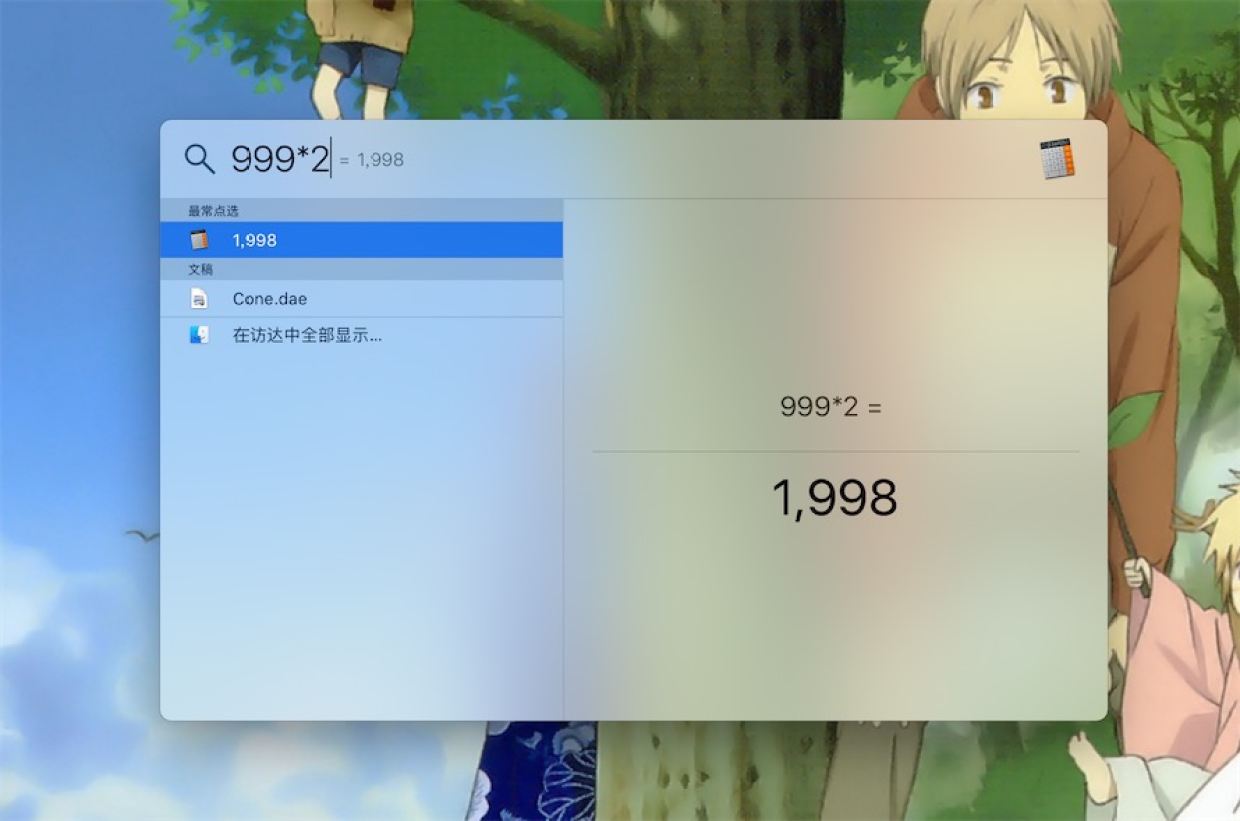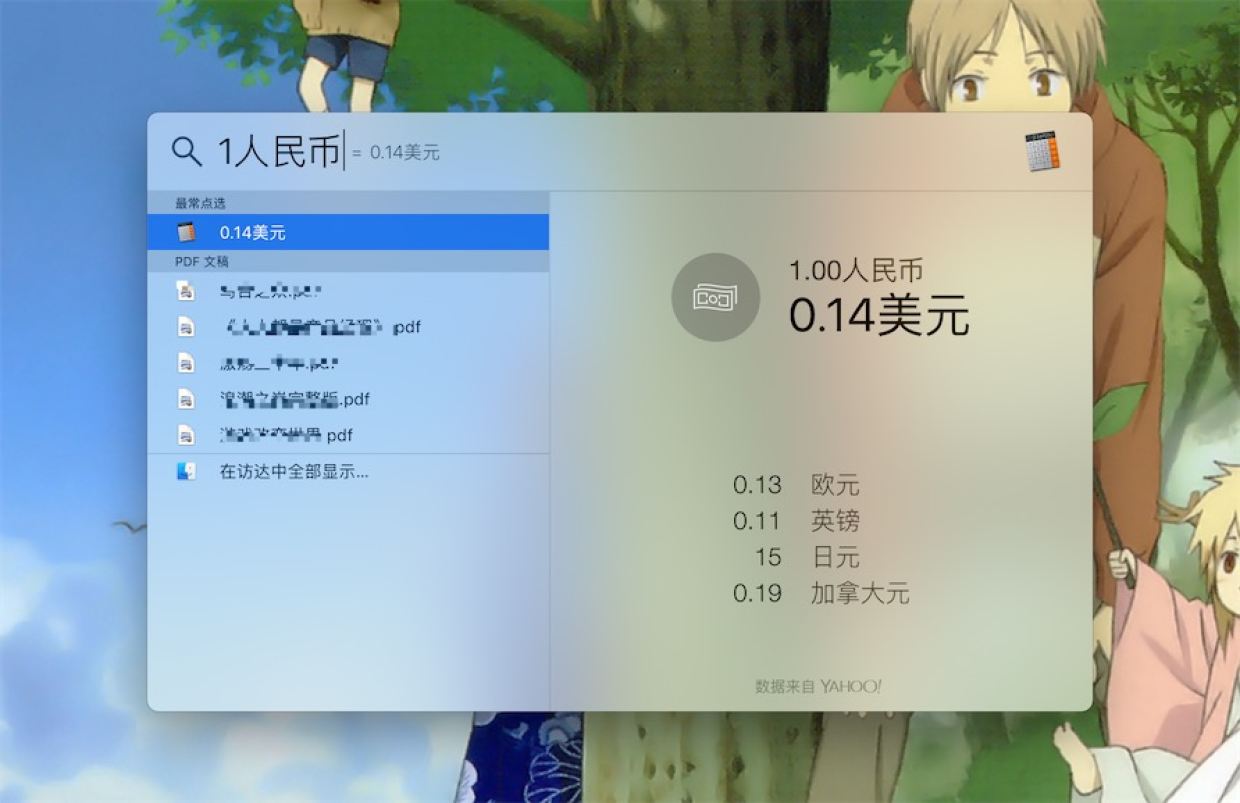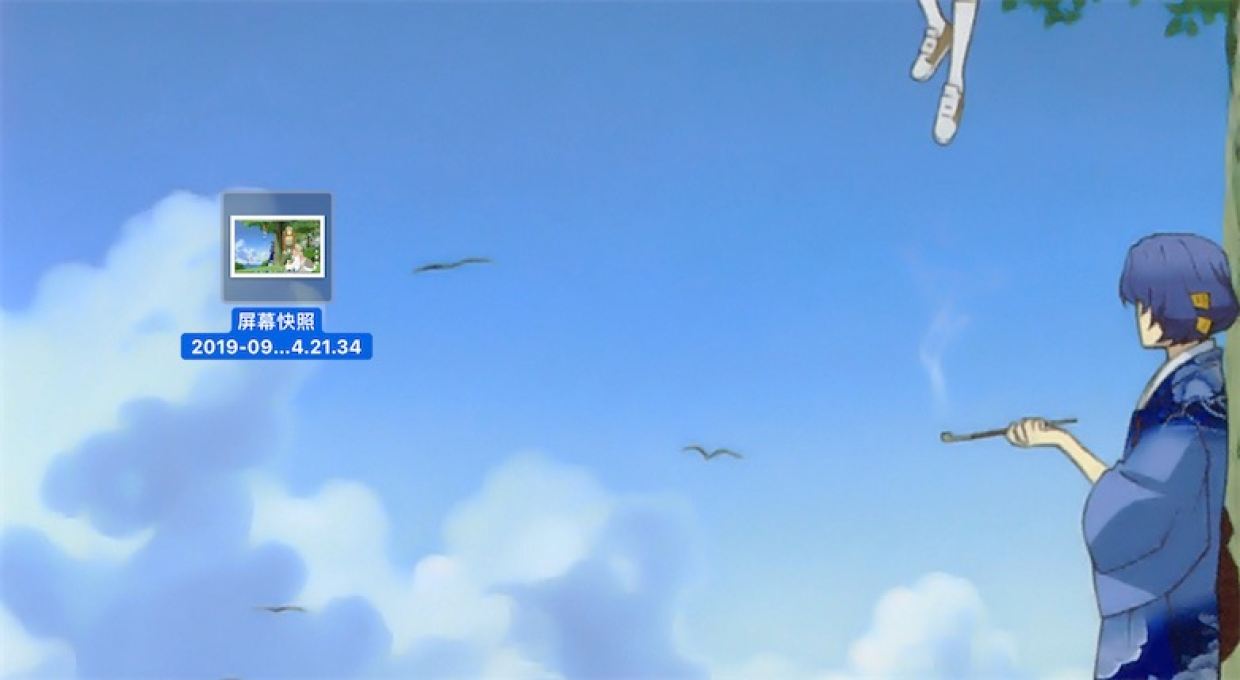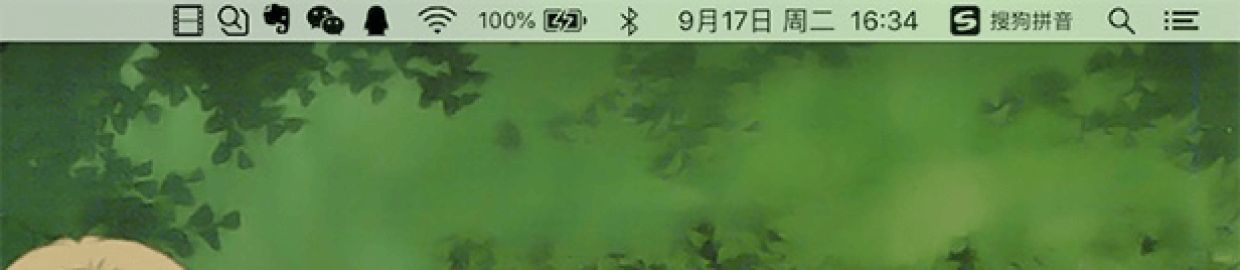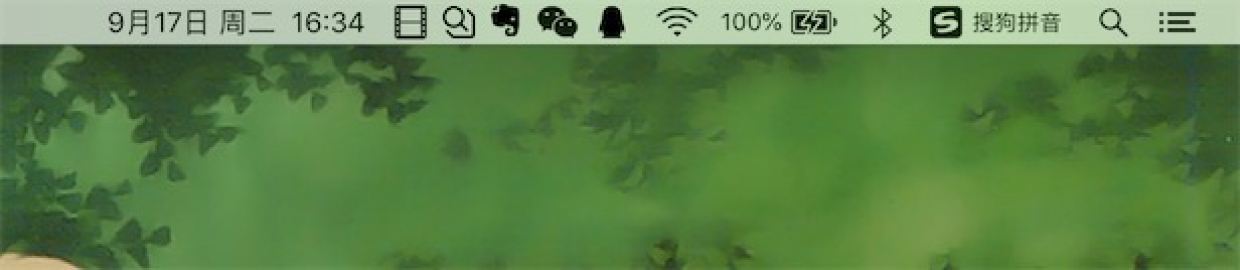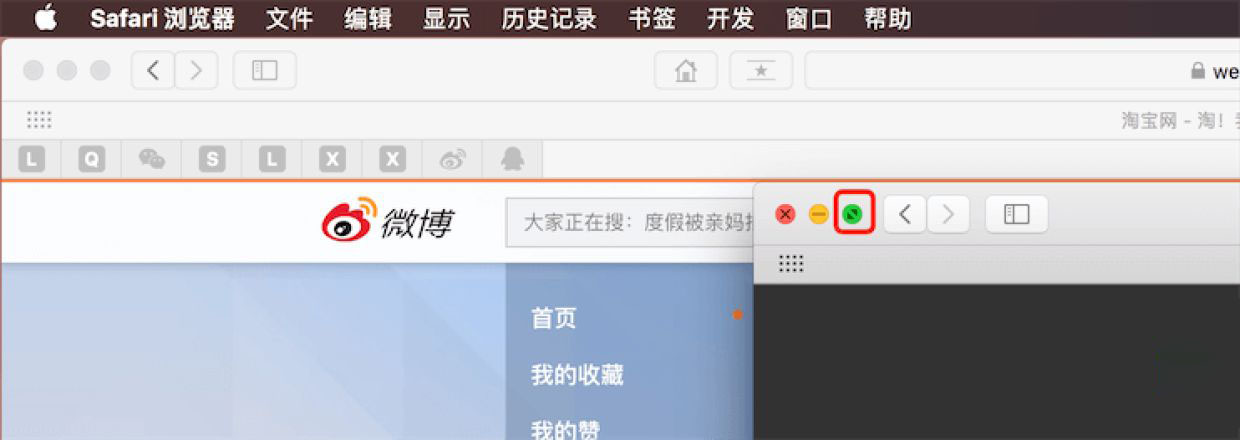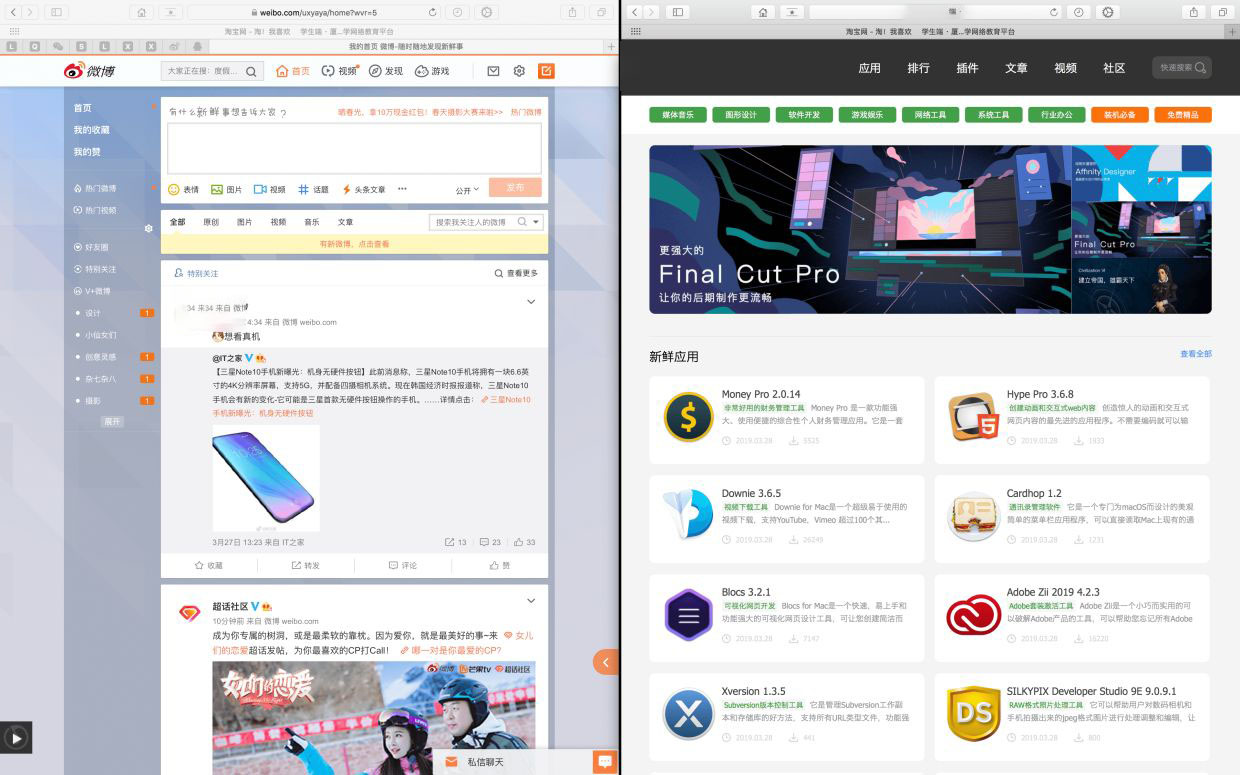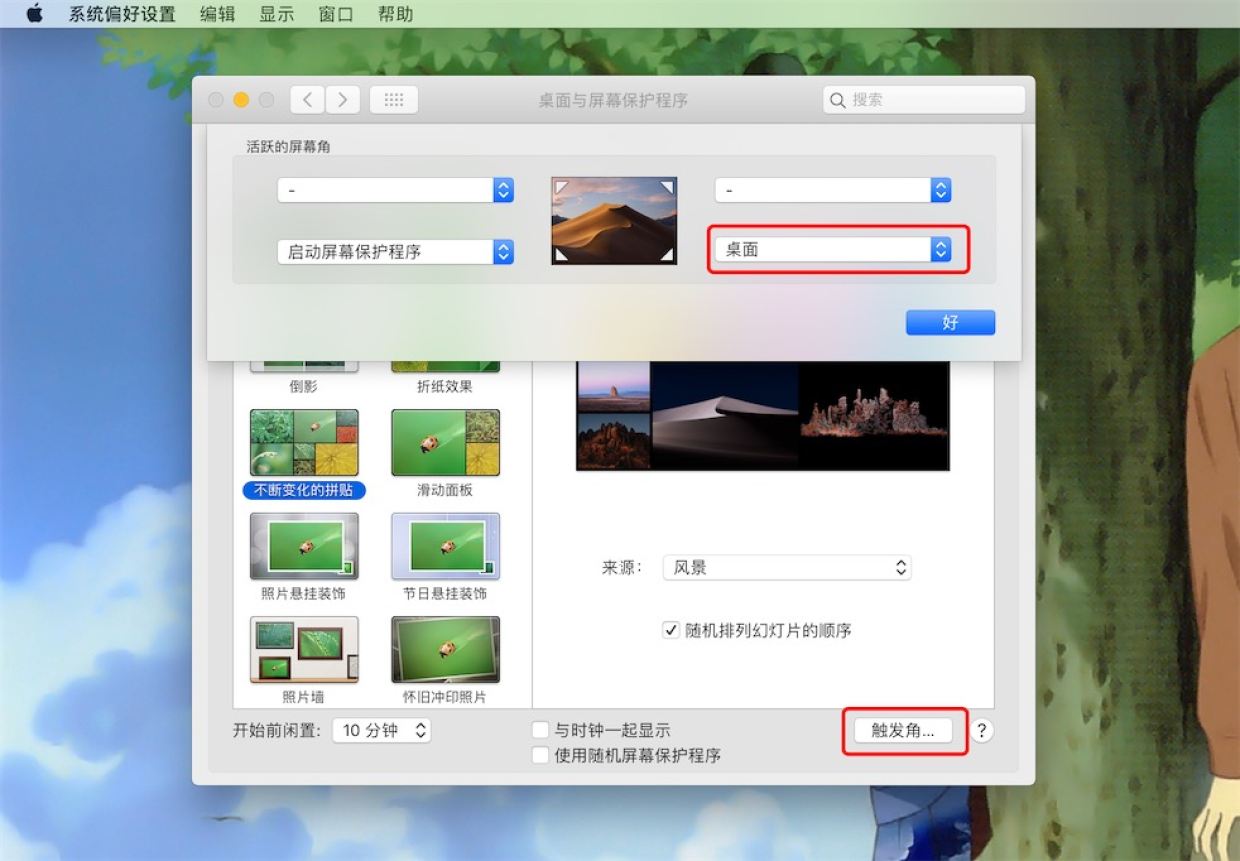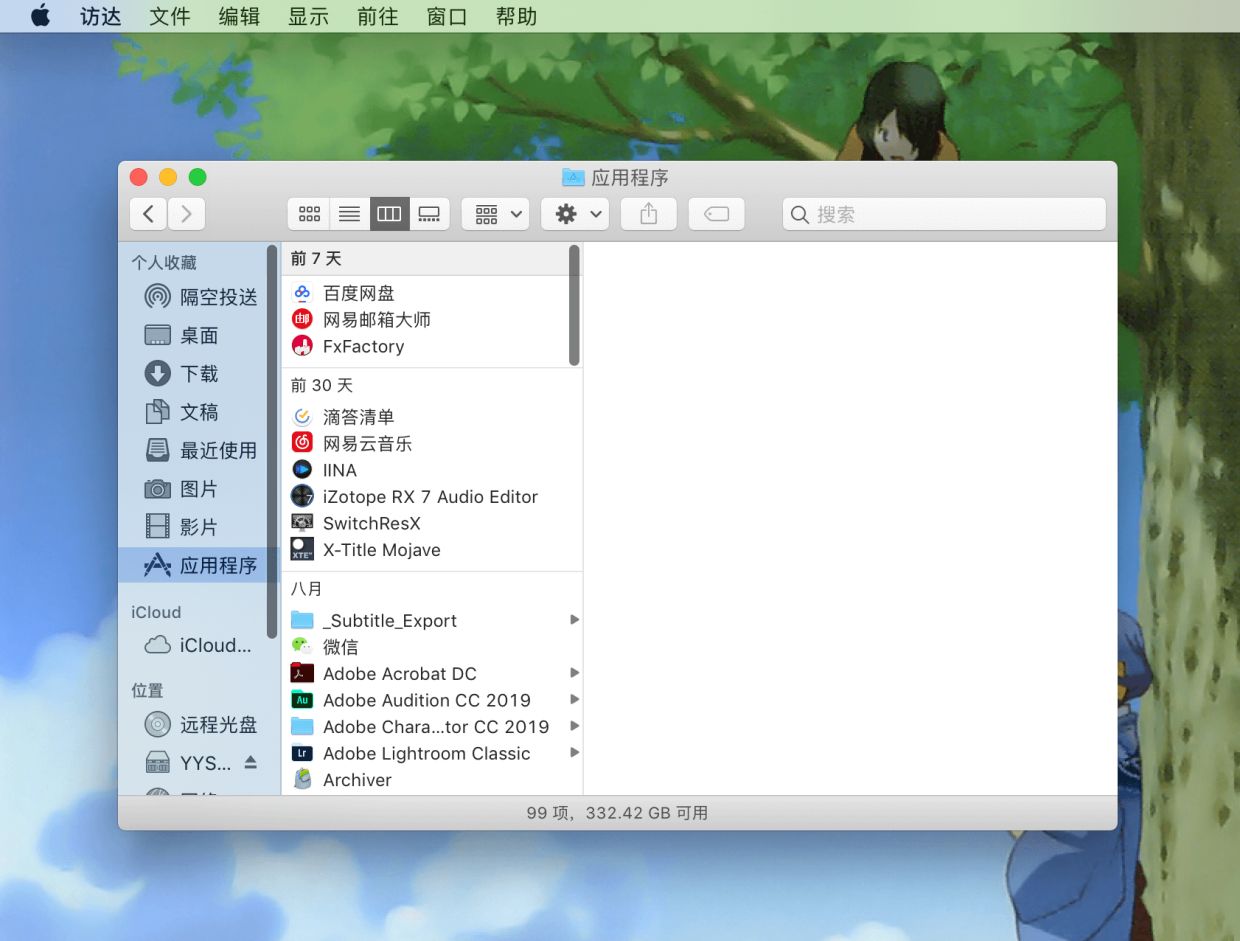在Mac中经常被忽视的小技巧,你不看后悔!
Mac其实一款宝藏电脑,它总会在不经意间给你惊喜,你越了解它就会越喜欢它。所以,今天废鱼就来说说我发现的那些小惊喜。
1、快速找到光标
如果在屏幕中的找不到光标话,摇动它,光标会自动放大。
2、Spotlight是Mac中最好用的搜索引擎
一般快捷键是 Command + Space,它可以快速找到文件,打开应用程序,搜索网页、计算和货币转换等等。
3、快速将文件移动到废纸篓
不管是将文件右键或是直接拖到废纸篓,都远远没有使用 Command + Delete 快捷键便捷。
4、Mac快速截屏
你在任何时候,都可以点击 Command + Shift + 3 快速捕捉整个屏幕。
5、移动顶部菜单栏上的图标
如果你想要移动顶部的菜单栏图标位置,可以通过按住 Command 并拖动它们来重新排列其中的图标。
6、屏幕分屏
在工作中,我们经常需要在两个应用间切换,你只需要轻点应用的最大化按钮,按着一二秒,就能触发分屏功能,再选择要切换的应用就可以了。
7、 快速显示桌面
如果你想要快速的看到桌面上的文件,可以在 系统偏好设置-桌面与屏幕保护程序-屏幕保护程序-触发角 里面设置。
8、调整窗口大小
在调整窗口大小的同时按住 Option + Shift 键,会使整个窗口按照比例增长和缩小。
相关文章
推荐应用
-
 优秀的图片编辑和绘图工具
优秀的图片编辑和绘图工具 -
 视频格式转换工具
视频格式转换工具 -
 全能视频播放器
全能视频播放器 -
 强大数据恢复软件
强大数据恢复软件 -
 逆向工程/调试分析的绝对神器
逆向工程/调试分析的绝对神器 -
 强大的Mac音量控制器
强大的Mac音量控制器 -
 替代 Finder 的文件管理器
替代 Finder 的文件管理器 -
 macOS上最好的视频下载器
macOS上最好的视频下载器 -
 应用深度清理工具
应用深度清理工具 -
 专业修图软件
专业修图软件